Apple Watch is een kleine maar waardevolle gadget die zoveel gemak in je dagelijkse leven brengt. Omdat het een klein gadget is, zou je het kunnen verwijderen en vergeten waar je het eerder hebt neergezet. Gelukkig kan de Find My-functie je helpen vind Apple Watch vanaf de iPhone. Je hebt nog steeds toegang tot deze functie met je iCloud-account, zelfs als de iPhone niet in de buurt is. Doorloop snel deze stapsgewijze zelfstudie om te zien hoe u de Zoek mijn-functie op uw iPhone kunt gebruiken en hoe u de ontbrekende Apple Watch kunt vinden.
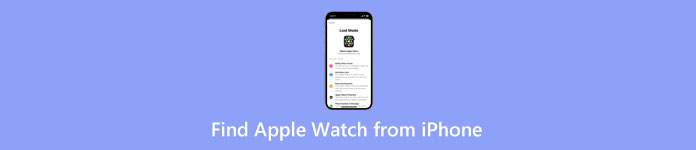
- Deel 1: de snelste manier om Apple Watch te vinden vanaf de iPhone
- Deel 2: Apple Watch pingen vanaf iPhone om het te vinden
- Deel 3: Veelgestelde vragen over het vinden van Apple Watch vanaf iPhone
Deel 1: de snelste manier om Apple Watch te vinden vanaf de iPhone
De sleutel tot het succesvol gebruiken van de Find My-functie om Apple Watch van iPhone te vinden, is dat de functie actief moet zijn. Deze functie voor Apple Watch is ook actief voor iPhone-gebruikers die Zoek mijn op de iPhone hebben ingeschakeld. Als uw Apple Watch een netwerkverbinding heeft, kunt u de locatie op uw iPhone vinden. Bekijk de stappen en volg ze om te zien waar je horloge is.
Apple Watch vinden vanaf iPhone in Zoek mijn
Stap 1Ontgrendel uw iPhone en open de Find My app.
Stap 2Tik eenmaal binnen op de Apparaat knop onderaan om al je Apple-apparaten te zien.
Stap 3Zoek je Apple Watch en tik erop. Vervolgens toont de kaart u de geschatte locatie.
Stap 4In deze positie kunt u uw Apple Watch zoeken. U kunt ook de Markeer als verloren modus als u het horloge niet kunt vinden.
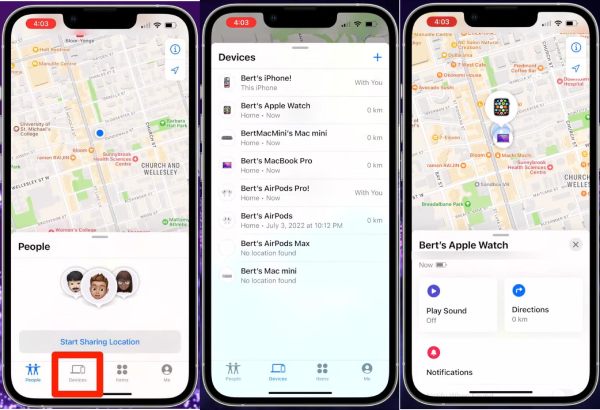
Bonustruc: Apple Watch vinden met het iCloud-account
Als je iPhone niet in de buurt is, kun je Apple Watch niet vinden vanaf de iPhone. Maar u kunt nog steeds de Zoek mijn-functie op iCloud gebruiken. Welk apparaat u ook bij de hand heeft, u kunt inloggen op de iCloud-website en uw horloge lokaliseren.
Stap 1Zoek naar de officiële iCloud-website in uw browser en log in met uw Apple ID en wachtwoord.
Stap 2Klik Zoek iPhone. Klik op de volgende pagina op de Werkt op alle toestellen vervolgkeuzeknop.
Stap 3Vind uw Apple Watch en klik erop. De positie van het horloge verschijnt op de kaart.
Stap 4U kunt ook op uw horlogepictogram klikken om meer opties te zien. Vervolgens kunt u geluid op het horloge afspelen, markeren als verloren of wissen.
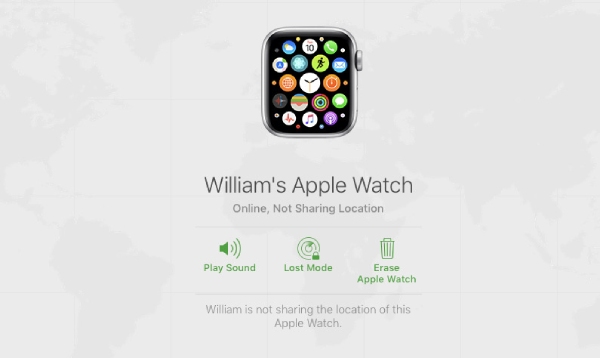
Deel 2: Apple Watch pingen vanaf iPhone om het te vinden
De kans dat je de Apple Watch vanaf de iPhone vindt, is groter als je horloge in de buurt is. Als u thuis bent en de Apple Watch niet kunt vinden, kunt u de Apple Watch pingen vanaf uw iPhone. Hierdoor kan uw horloge geluiden maken zodat u het kunt lokaliseren. Maar als de Zoek mijn op je iPhone werkt niet, kunt u het horloge niet pingen.
Stap 1Om de Apple Watch te pingen en te laten overgaan, moet u de Find My app op je iPhone.
Stap 2Binnen Find My app, tik op het Apparaten -knop en zoek uw Apple Watch in de apparatenlijst.
Stap 3Als uw horloge verbinding heeft gemaakt met een netwerk, kunt u op tikken Geluid afspelen knop om de Apple Watch vanaf de iPhone te pingen.
Stap 4Zodra je je horloge hebt gevonden, tik je op de Klik weg knop op het scherm om het overgaan te stoppen.
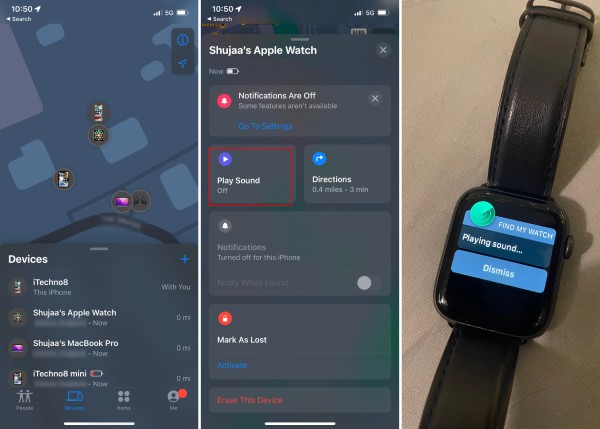
Bonustip: valse locaties op de iPhone zonder anderen hiervan op de hoogte te stellen
Afgezien van het pingen van de Apple Watch vanaf de iPhone in Zoek mijn, deelt het ook uw locatie in een familiegroep. Andere gezinsleden kunnen ook meldingen zien wanneer de locatie van uw iPhone verandert of stopt met delen. Apeaksoft iPhone-locatiewisselaar is er voor jou om te stoppen met het delen van echte locaties op je iPhone zonder anderen hiervan op de hoogte te stellen. Met deze kleine software kunt u de GPS-locatie overal voor uw iPhone wijzigen. Onder dergelijke omstandigheden zal er geen privacylek zijn. Ondertussen kun je deze functie ook gebruiken voor je locatiegebaseerde AR-games en meer vreemde gebieden verkennen.
Apeaksoft iPhone-locatiewisselaar - Beste iPhone-locatiewisselaar
- Ondersteuning van de nieuwste iOS 26- en iPhone 17-serie.
- Pas je virtuele route aan met de joystickmodus.
- Voeg veelgebruikte routes of plekken toe aan de favorietenlijst.
- Simuleer verschillende bewegingen met intelligente wisselmodi.
Stap 1Download en installeer deze locatiewisselaar op uw computer. U moet uw iPhone via een USB-kabel op de computer aansluiten voordat u hem start. Klik vervolgens op de Start knop op de hoofdinterface.
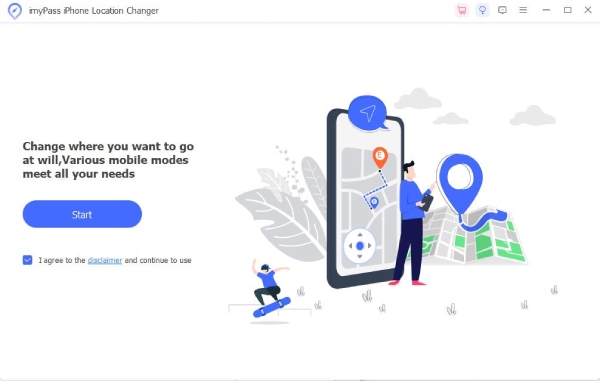
Stap 2In het volgende venster moet u een wijzigingsmodus selecteren om uw iPhone-locatie te wijzigen. Wijzig locatie kunt u een specifieke plek kiezen. Een stop, Multistopen bedieningshendel Met modi kunt u een route wijzigen.
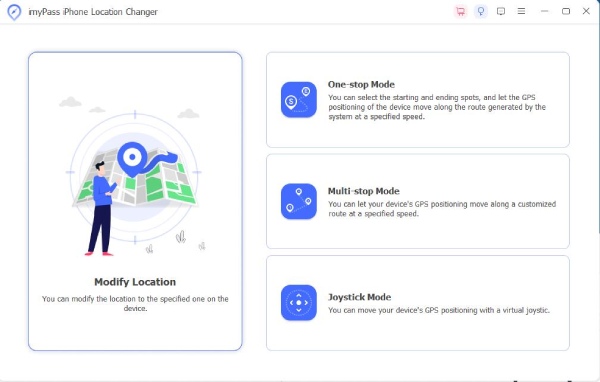
Stap 3Klik vervolgens op een willekeurige plek op de kaart als de nieuwe locatie voor je iPhone. U kunt ook zoeken naar een specifieke plaats in de zoekbalk. Klik daarna op de Bevestig Wijzigen knop om uw iPhone-locatie virtueel te wijzigen.
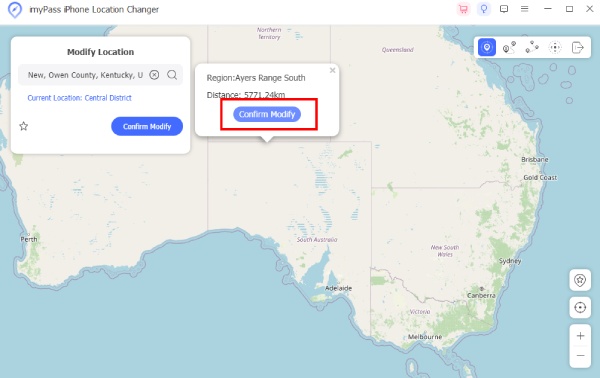
Deel 3: Veelgestelde vragen over het vinden van Apple Watch vanaf iPhone
Vraag 1. Kan ik een Apple Watch gebruiken zonder de iPhone?
Ja, dat kan. U kunt de ingebouwde apps van uw Apple Watch gebruiken als u bent verbonden met een wifi- of mobiel netwerk. Uw gekoppelde iPhone moet in de buurt zijn als u meldingen van apps van derden op Apple Watch wilt ontvangen.
Vraag 2. Hoe ver kan Apple Watch van de iPhone verwijderd zijn?
Apple Watch en de iPhone zijn verbonden via Bluetooth. Het maximale bereik voor een normale Bluetooth is ongeveer 33 voet of 10 meter. Maar muren en internetinterferentie kunnen dit bereik verkorten.
Vraag 3. Hoe vind ik Apple Watch vanaf de iPhone als de batterij leeg is?
Gebruik de functie Zoek mijn als de batterij van uw Apple Watch leeg is en u deze niet kunt vinden. Hoewel de locatie op de kaart mogelijk niet nauwkeurig is, toont Zoek mijn u de laatste positie van uw Apple Watch en de meest mogelijke. Misschien vindt u het zoekgeraakte horloge op die locatie.
Conclusie
In een notendop, hoe Apple Watch te vinden vanaf de iPhone is een eenvoudige vraag om te beantwoorden als de functie Zoek mijn actief is op uw horloge. Op basis van de geschatte locatie die door Find My wordt gegeven, kunt u snel de vorige positie van uw Apple Watch vinden. Als u het niet kunt vinden, kunt u uw privégegevens beschermen door deze als verloren te markeren, zodat anderen geen toegang hebben tot uw verloren horloge.




